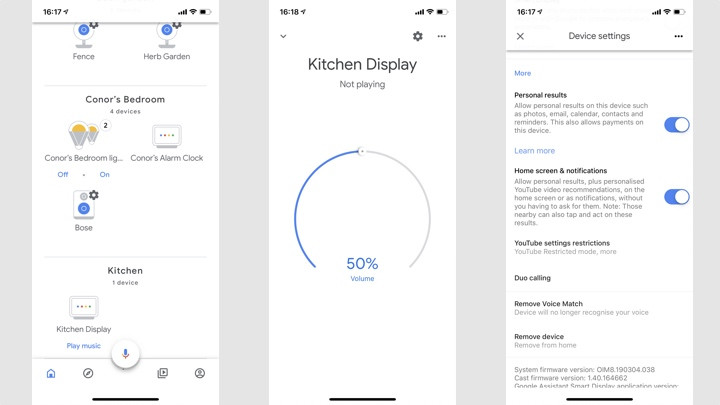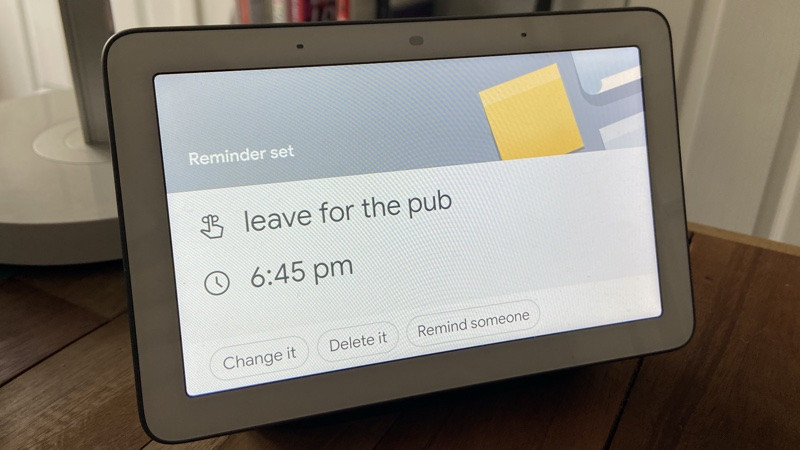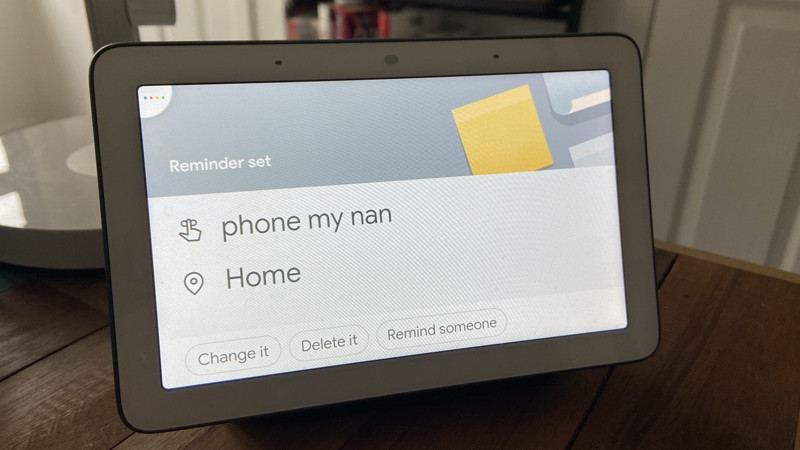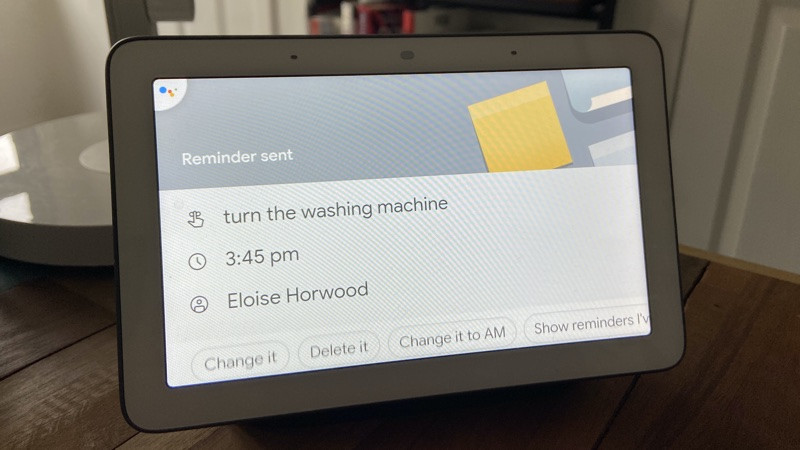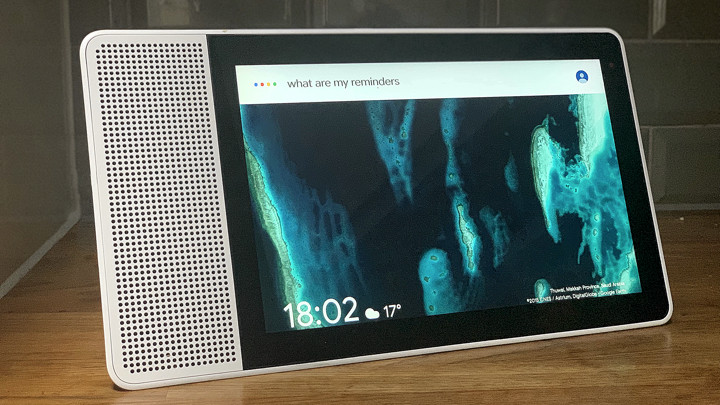La définition de rappels sur Google Home est à la fois utile et rapide, vous offrant une sauvegarde numérique de votre liste de tâches, que vous ayez un haut-parleur ou un écran intelligent.
L’Assistant Google peut définir des rappels en fonction de l’heure, du lieu et même attribuer des coups de pouce à différents membres de votre famille.
Cependant, comme l’assistant vocal peut également vivre sur votre téléphone, les choses peuvent devenir un peu délicates.
More reading: Meilleures choses à demander à Google Assistant
Vous voulez savoir exactement comment définir des rappels sur votre haut-parleur intelligent Google Home? Ci-dessous, nous avons détaillé tout ce qu’il y a à savoir sur la réception et la gestion des invites de l’assistant.
Définir des rappels sur Google Home
Bien que définir des rappels via Google Home soit, en soi, un processus facile, il y a en fait quelques obstacles que vous devrez franchir pour en arriver là. La première chose à faire est d’activer les résultats personnalisés sur votre compte Google.
Si vous partagez votre appareil Google avec d’autres personnes de la maison, vous souhaiterez également configurer Voice Match. Cela garantit que vos rappels ne sont pas encombrés par la liste de tâches des autres utilisateurs et que vos rappels ne sont pas accessibles par d’autres utilisateurs.
Étape 1: Activez les résultats personnalisés
1. Dans l’application Google Home sur votre appareil iOS ou Android, accédez au tableau de bord Accueil et sélectionnez l’appareil sur lequel vous souhaitez définir des rappels.
2. Appuyez sur l’icône des paramètres en haut à droite.
3. Faites défiler jusqu’à Résultats personnels et assurez-vous que l’interrupteur est bleu.
Étape 2: configurer Voice Match
1. Dans l’application Google Home sur votre appareil iOS ou Android, accédez au tableau de bord Accueil et sélectionnez l’appareil sur lequel vous souhaitez définir des rappels.
2. Appuyez sur l’icône des paramètres en haut à droite.
3. Faites défiler jusqu’à Voice Match et configurez la fonction, si vous ne l’avez pas déjà fait. Si différents utilisateurs de Google sont associés à votre Google Home, ils devront configurer Voice Match sur leur compte individuel, afin d’accéder à leurs propres rappels personnels.
Étape 3: définir un rappel
Une fois ces deux étapes terminées, vous êtes prêt à définir un rappel sur votre appareil Google Home.
Vous pouvez le faire à partir de votre haut-parleur ou de l’application Google Home et Google vous permet de définir des rappels comprenant l’heure, les dates, les personnes et les lieux.
Rappels basés sur le temps
“Hey Google, rappelle-moi de [insert your reminder] à [time] / [day]”.
Sachez que si vous définissez un rappel pour demain avant 5 heures du matin, il sera envoyé ce jour-là. Cependant, si vous définissez un rappel pour demain après 5 heures du matin, il sera envoyé le lendemain.
Vous pouvez également définir un rappel périodique basé sur le temps avec quelque chose comme, “Ok Google, rappelle-moi de prendre mes médicaments à 8 heures tous les jours”.
Vous pouvez également définir des rappels basés sur l’heure depuis votre téléphone à l’aide de l’Assistant Google.
Rappels basés sur l’emplacement
“Hey Google, rappelle-moi de [insert your reminder] à [location]”.
Cela s’appliquera à des lieux spécifiques, à des adresses d’entreprises, ainsi qu’à votre adresse personnelle et professionnelle (si vous les avez enregistrées dans Google Maps).
Rappels spécifiques à l’utilisateur
“Hey Google, rappelle-toi [person] à [reminder] à [time/day]”.
Les rappels attribuables permettent aux utilisateurs d’envoyer des invites d’utilisateur à utilisateur via Google Home et l’Assistant. Cependant, vous ne pouvez pas envoyer ces rappels à n’importe qui: ils ne fonctionneront qu’avec les membres de votre groupe familial Google, ou avec toute personne dont le compte est associé au même écran intelligent ou haut-parleur intelligent que vous et qui a fait correspondre sa voix à ledit appareil.
Étape 4: Obtenir un rappel
Une fois qu’il est temps qu’un rappel retentisse, votre appareil Google s’allume et l’Assistant vous dit: “J’ai un rappel pour [name]”.
Si vous avez un haut-parleur, une lumière blanche restera sur l’appareil pendant 10 minutes, bien qu’une carte restera sur les écrans intelligents jusqu’à ce qu’elle soit reconnue. Le même processus aura lieu si vous avez effectué le rappel à partir d’un téléphone, sauf s’il s’agit d’un rappel basé sur l’emplacement.
Étape 5: Gérer vos rappels
De toute évidence, ce n’est pas aussi simple que de définir et de recevoir des rappels. Vous voudrez vous enregistrer sur les rappels que vous avez définis, supprimer ceux qui ne s’appliquent pas ou peut-être même désactiver / activer les notifications pour les rappels.
- Pour vérifier les rappels: “Ok Google, montre-moi mes rappels”.
- Pour annuler un rappel: “Ok Google, supprime mon rappel pour [action]”.
- Pour activer / désactiver les notifications, accédez à Compte> Paramètres> Plus de paramètres> Assistant> Appareils dotés de l’Assistant> l’appareil que vous souhaitez modifier> activer / désactiver l’écran d’accueil et les notifications.